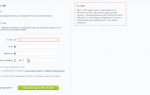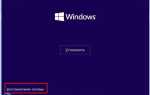Список серверов OpenVPN
Технология OpenVPN позволяет организовать виртуальную частную сеть между несколькими компьютерами, которые физически могут находиться в разных частях мира и использовать для подключения к сети различные технологии и провайдеров. Это программное обеспечение с открытым исходным кодом, поэтому любой желающий может создать свой сервер. В одной из предыдущих статей мы рассматривали как настроить OpenVPN на Ubuntu.
Но вам необязательно создавать свой сервер, другие пользователи и компании уже сделали это и некоторые из них предоставляют доступ к своим серверам совершенно бесплатно. В этой статье мы собрали список серверов OpenVPN, которые вы можете использовать для решения своих задач. Важно отметить, что вам нужно быть аккуратными с данными, которые вы собираетесь пропускать через чужой VPN, желательно всегда где это возможно использовать HTTPS. А теперь перейдем к списку.
Как подключится?
Для начала в вашей системе должен быть установлен OpenVPN. Например, в Ubuntu его можно установить выполнив команду:
Дальше нужно скачать файл настроек OpenVPN клиента, который можно получить на сайте сервиса, который вы выбрали. Обычно такие файлы распространяются в zip архивах и имеют расширение *.ovpn.
Последний шаг, это запуск сервиса OpenVPN с этим конфигурационным файлом. Для этого можно использовать такую команду терминала в Linux:
Возможно, для аутентификации на сервере OpenVPN вам нужно будет ввести логин и пароль. После этого, если все прошло успешно, утилита заменит маршруты системы по умолчанию на выбранный OpenVPN сервер. Теперь можно проверить ваш ip адрес с помощью любого онлайн сервиса.
Лучшие OpenVPN серверы
Дальше рассмотрим лучшие серверы OpenVPN, которые вы можете использовать в своей системе.
1. vpnbook.com
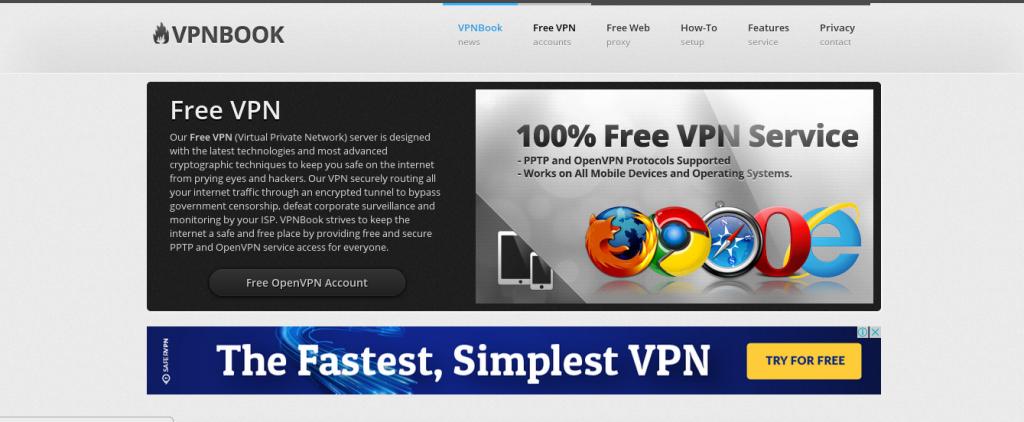
Это полностью бесплатный VPN сервис, который предоставляет возможность доступа к VPN через PPTP или OpenVPN. По заявлению разработчиков сервис обеспечивает максимальную защиту ваших данных с помощью шифрования AES и современных технологий.
Сервис не блокирует никаких сайтов. Серверы OpenVPN доступны на таких портах TCP 80, 443, а из UDP на 53 и 25000. Для доступа необходим логин и пароль. На данный момент это: vpnbook и VMdc6PJ. Торренты не поддерживаются. Можно выбрать один из серверов, которые расположены в разных странах. Скачать файл конфигурации для сервера нужно сервера можно на официальном сайте.
2. freevpn.me
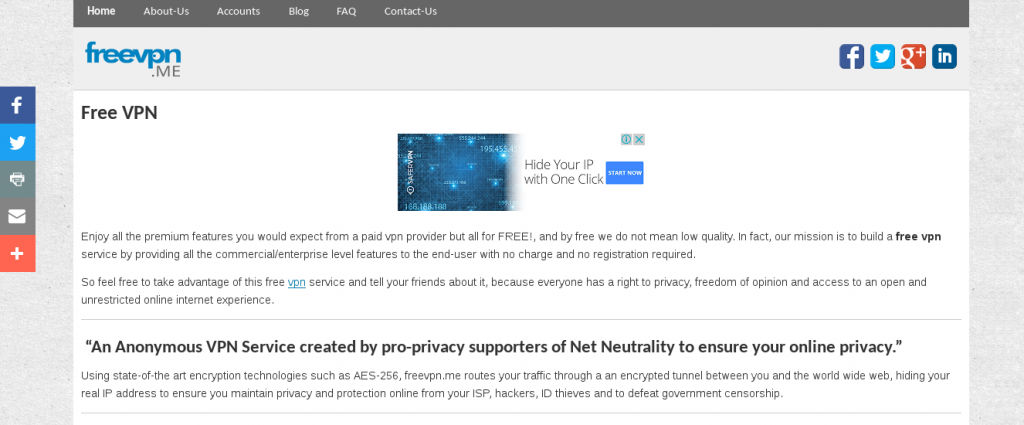
Это еще один полностью бесплатный VPN сервис, который дает вам еще больше свободы. Как и в предыдущем варианте, здесь используется шифрование AES SSL, поэтому ваш провайдер не сможет узнать что вы делаете в сети и какие данные передаете. Вам доступны TCP порты 80, 443 и UDP — 53, 40000. Трафик не ограничен, а пропускная способностью с резервом в 10 Гбит/сек. К тому же здесь разрешена загрузка и раздача торрентов.
Сервер доступа только один, но для доступа к нему необходимо кроме конфигурационного файла логин и пароль. На данный момент логин freevpnme, а пароль RD9PNBE3iNu. Конфигурационный файл и адреса серверов OpenVPN доступны на этой странице.
3. www.freevpn.se
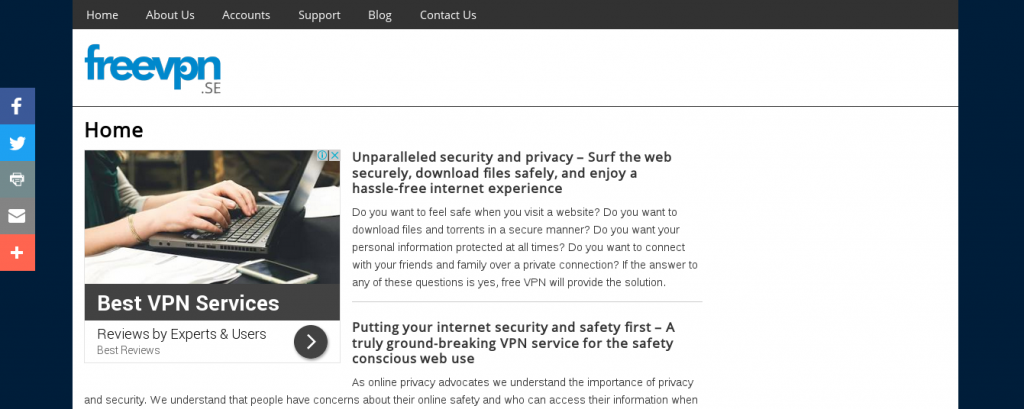
Бесплатный OpenVPN сервис, очень похожий по характеристикам на freevpn.me. Поддерживаются те же возможности, отрыты те же самые порты и есть возможность работать с торрентами. По заявлениям разработчиков, этот сервис обеспечивает максимальную защиту обычным пользователям, от перехвата их данных и атак злоумышленников.
Вы можете безопасно подключаться к любым WiFi сетям. Логин freevpnse, пароль для доступа — uJCks3Ze. Конфигурационный файл вы можете скачать на этом сайте.
4. vpnme.me
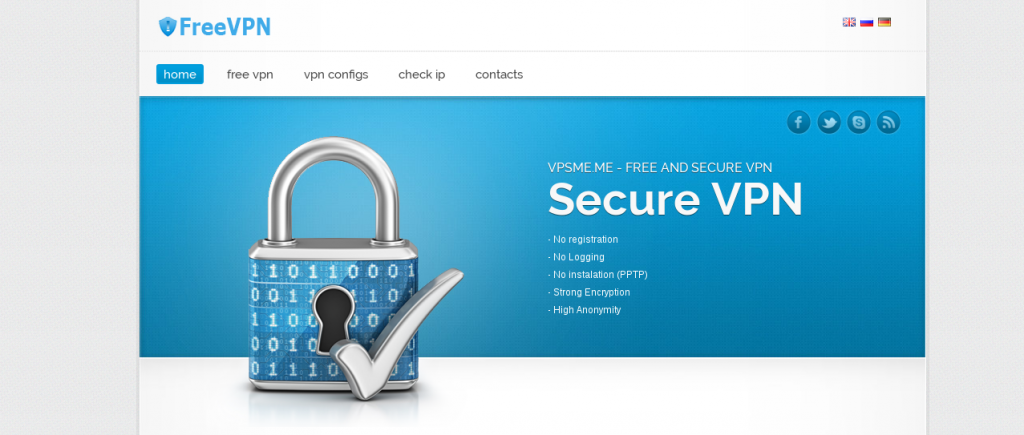
Это бесплатный OpenVPN сервис, который, как и все другие обеспечивает защиту вашего контента от посторонних глаз с помощью шифрования AES. Разработчики уверяют, что логгирование запросов не ведется, а сервис обеспечивает максимальную анонимность. Серверы OpenVPN доступен на портах 443 TCP и 1194 UDP. Параметры аутентификации вы можете посмотреть на официальной странице.
5. securitykiss.com
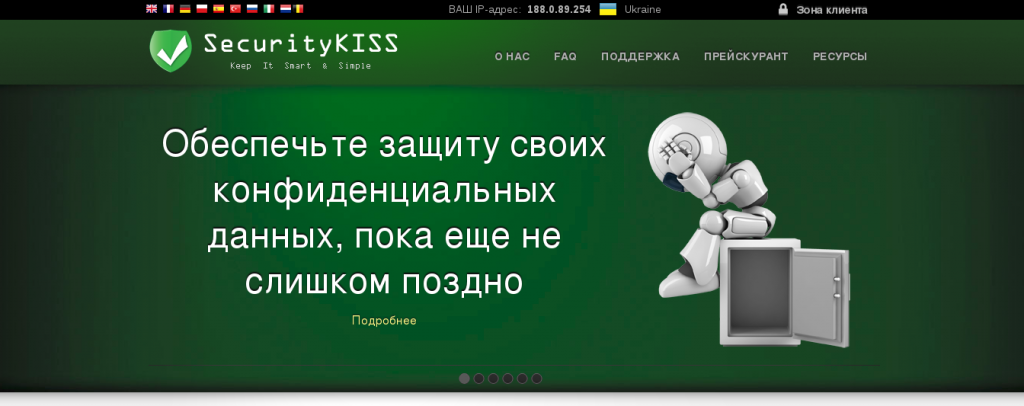
Securitykiss — отличный выбор среди других OpenVPN сервисов. Здесь, кроме бесплатного тарифа есть несколько платных планов. Вы можете выбрать один из серверов, расположенных в Великобритании, США, Франции, Германии. Подключение к интернету не ограничено. Логин и пароль пользователя не требуется, нужно только настроить конфигурационный файл для OpenVPN. Инструкцию по установке и настройке вы можете найти на официальном сайте. Сервис использует TCP порт 123.
6. cyberghostvpn.com
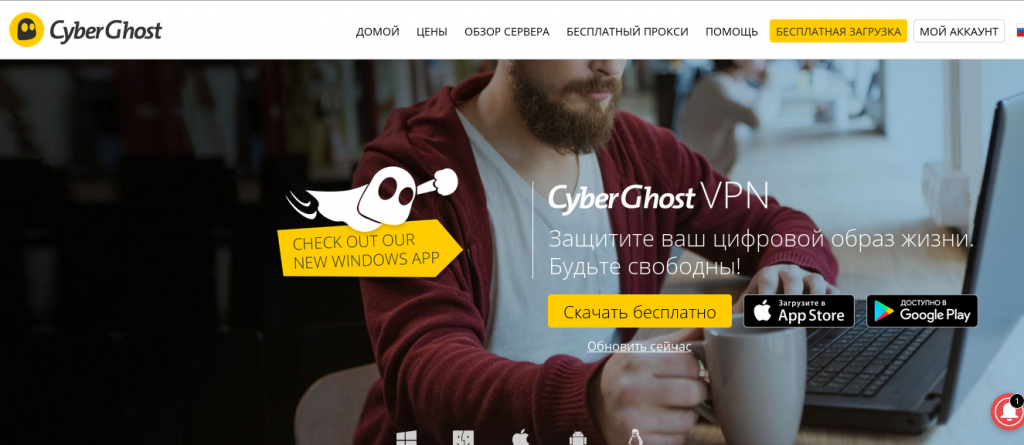 Это бесплатный надежный сервис OpenVPN, который позволяет создать шифрованный туннель с шифрованием AES 256-бит. Серверы размещены в 15 странах и всего доступно 58 серверов. Также есть платные тарифные планы, которые работают гораздо быстрее, без рекламы и имеют приложения для Android и iOS.
Это бесплатный надежный сервис OpenVPN, который позволяет создать шифрованный туннель с шифрованием AES 256-бит. Серверы размещены в 15 странах и всего доступно 58 серверов. Также есть платные тарифные планы, которые работают гораздо быстрее, без рекламы и имеют приложения для Android и iOS.
Выводы
В этой статье мы рассмотрели список серверов OpenVPN, которые можно использовать полностью бесплатно для увеличения своей безопасности. А какие OpenVPN серверы вы используете? Какие вам известны из тех, что нет в списке? Напишите в комментариях!
Бесплатный VPN. Скрываем ip
Здравствуй анонимус.

Сегодня расскажу о 4 сервисах которые предоставляют услуги VPN
чтобы скрыть IP. Рассматриваться будут сервисы на Open vpn
, поэтому вам придётся загрузить open vpn клиентздесь
. Конечно на этих сайтах могут быть и другие протоколы, но я считаю такой протокол более оптимальным.
Доступ можно получить как на ПК (Windows, linux) так и на андройд, IOS устройстве .
Настройка Open VPN на Windows.
Сначала вам необходимо скачать с сайта VPN сертификат (файл конфигураций, в формате .opvn), у каждого сервиса свои настройки.
Находите скаченный архив и распаковываете файл или несколько файлов с расширением ovpn в папку с config где находится программа openvpn . У меня она находится по адресу «C:Program FilesOpenVPNconfig»
Далее открываете программу Open VPN gui
, в трее появится значок программы серого цвета, нажимаете правой кнопкой мыши и выбираете нужный протокол, нажимаете подключиться и вбиваете логин и пароль с сайта нажимаете подключиться. Ждём, если всё хорошо пойдет подключение и значок станет зеленого цвета. Всё, можете пользоваться интернетом .
— freevpn.me
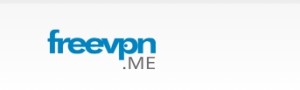 Здесь всё просто. Переходите на вкладку «Accounts» , видите ANONYMOUS SERVER #1 и ANONYMOUS SERVER #2 (у меня работает только первый) , под Open vpn есть нужная нам информация о логине и пароле доступа (пароли часто меняются).
Здесь всё просто. Переходите на вкладку «Accounts» , видите ANONYMOUS SERVER #1 и ANONYMOUS SERVER #2 (у меня работает только первый) , под Open vpn есть нужная нам информация о логине и пароле доступа (пароли часто меняются).
например.
Username: freevpnme
Password: Pmn48NqjE
Записываете эту информацию и скачиваете сертификаты «Download Server #1 certificate Bundle» или ««Download Server #2 certificate Bundle» если вы выбрали ANONYMOUS SERVER #2. Помещаем сертификаты в папку с программой.
— http://www.vpnbook.com
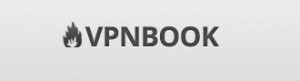
Тоже хороший сайт. Имеется 6 бесплатных серверов VPN, на главной странице можно увидеть какие из них активны «Server Status». Переходите во вкладку «Free VPN accounts» и смотрите Open vpn.
Скачиваете нужный сертификат например — Euro1 OpenVPN Certificate Bundle . Там же имеются пароли. В моём случае сейчас
Username: vpnbook
Password: Spupru2r.
Дальше вы уже знаете как настроить.
— http://www.vpngate.net
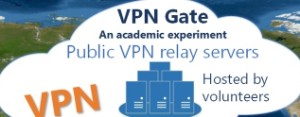
Здесь множество стран. На главной странице прокручиваете вниз и видите таблице, где описаны
страны где находится vpn тд. Выбираете нужную вам страну, и скачиваете сертификат OpenVPN Config file , далее остаётся скинуть его в папку config. Пароли не требуются, они уже вбиты в сертификаты. Вам остаётся подключиться через иконку в трее.
— https://www.vpnme.me
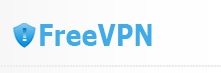
Здесь 2 сервера USA, у меня заработал только первый. Открываете вкладку Free VPN, прокручиваете страницу до Free OpenVPN , скачиваете сертификат US1 server «Download configs» . Там же находится логин и пароль, в моём случае
Username: us_open
Password: ezptcd
Этого достаточно. В этой статье я рассказываю о VPN сервисах, у которых уже есть программа, которую и нужно лишь скачать и пользоваться.